




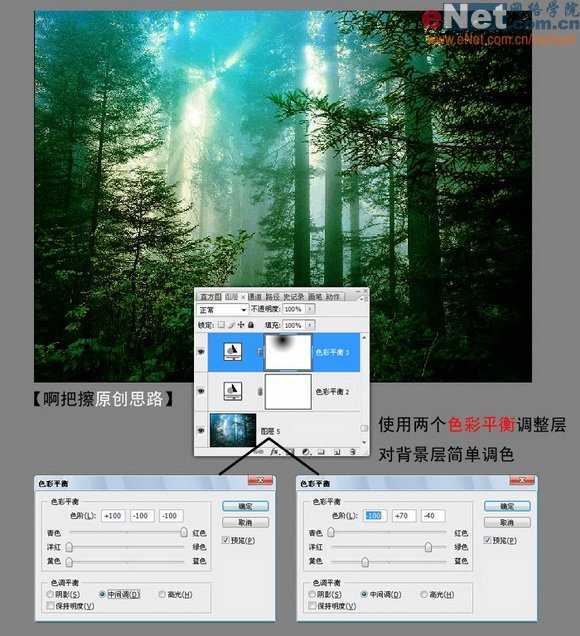 利用蓝色通道把前景抠出来以备以后用到。
利用蓝色通道把前景抠出来以备以后用到。 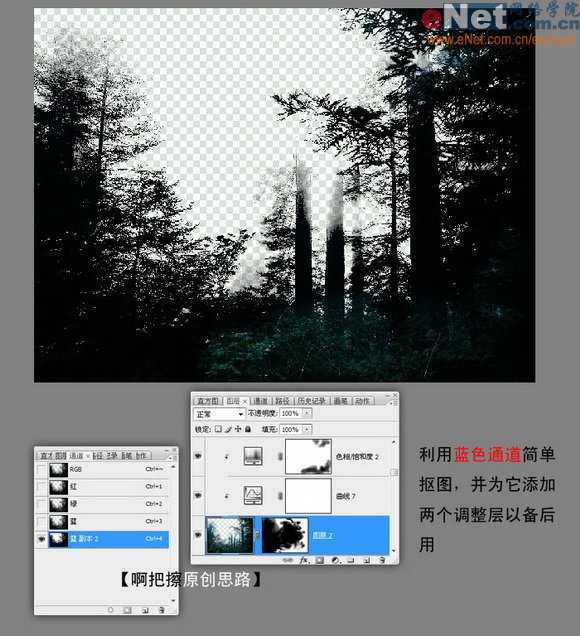
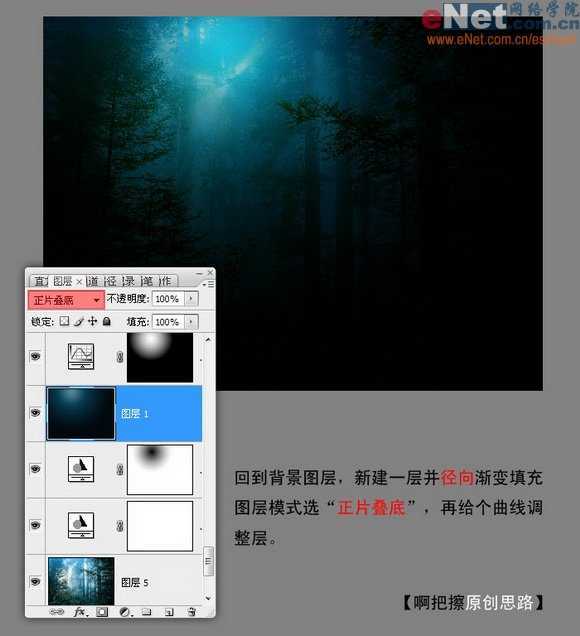 下面的工作比较繁杂,不过您如果跟着我慢慢做,也不是难事。我们就先来处理人物,当然了,你要先抠出人物,我抠人物一般喜欢使用钢笔,因为钢笔勾路径的可塑性很强,如果用其他方法的话,一旦抠失败了就得重来,而路径可以随时调整,所以我建议大家按这种方法来抠。
下面的工作比较繁杂,不过您如果跟着我慢慢做,也不是难事。我们就先来处理人物,当然了,你要先抠出人物,我抠人物一般喜欢使用钢笔,因为钢笔勾路径的可塑性很强,如果用其他方法的话,一旦抠失败了就得重来,而路径可以随时调整,所以我建议大家按这种方法来抠。 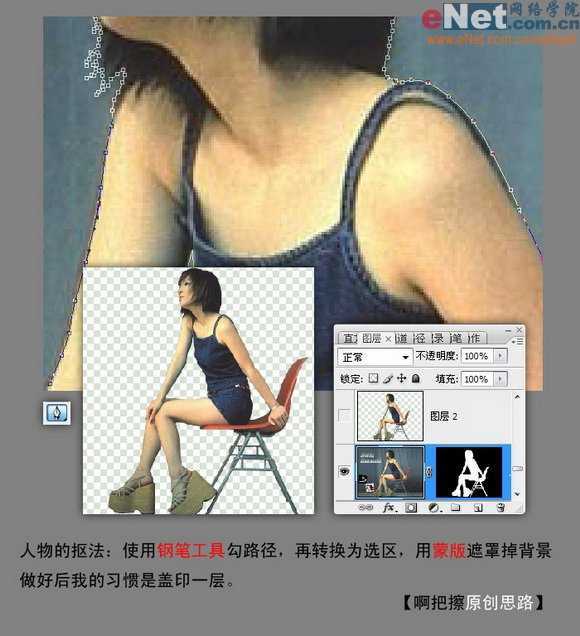
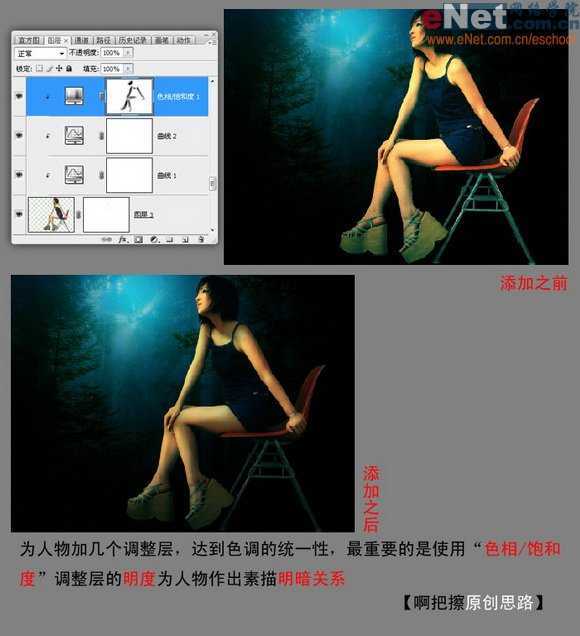 把人物层单独盖印一层(Ctrl Shift Alt E),然后执行“塑料包装”。这样做的目的是为了找到人物的高光部分,我不清楚别人是如何做的,但我习惯这样找高光部分。
把人物层单独盖印一层(Ctrl Shift Alt E),然后执行“塑料包装”。这样做的目的是为了找到人物的高光部分,我不清楚别人是如何做的,但我习惯这样找高光部分。 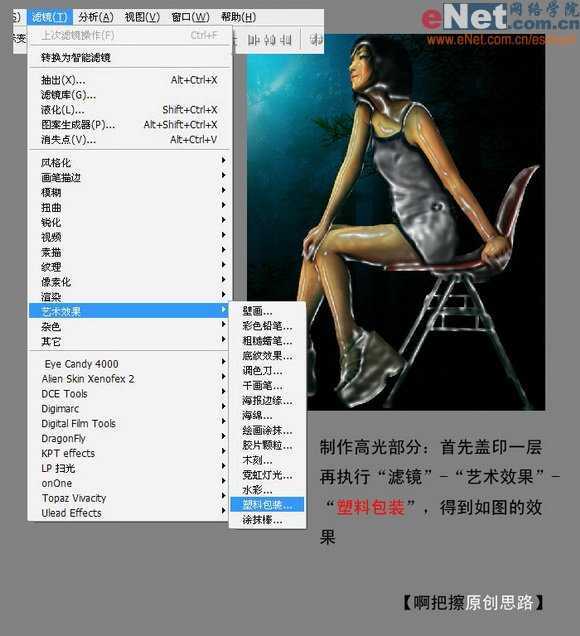
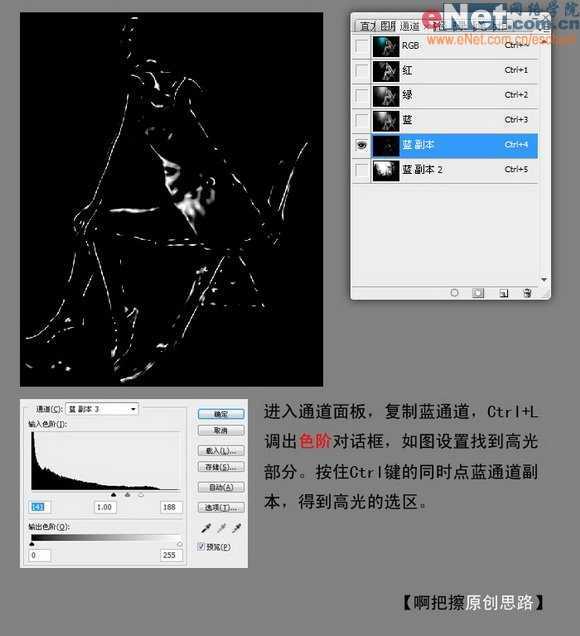 选区做好后,千万别取消选区,在人物层上添加一个曲线调整层,提亮高光区域。当然了有些没必要提亮的地方也会同时变亮,很好,我们的调整层不是有蒙版吗,用您的黑色画笔把不需要提亮的地方涂抹掉吧。
选区做好后,千万别取消选区,在人物层上添加一个曲线调整层,提亮高光区域。当然了有些没必要提亮的地方也会同时变亮,很好,我们的调整层不是有蒙版吗,用您的黑色画笔把不需要提亮的地方涂抹掉吧。 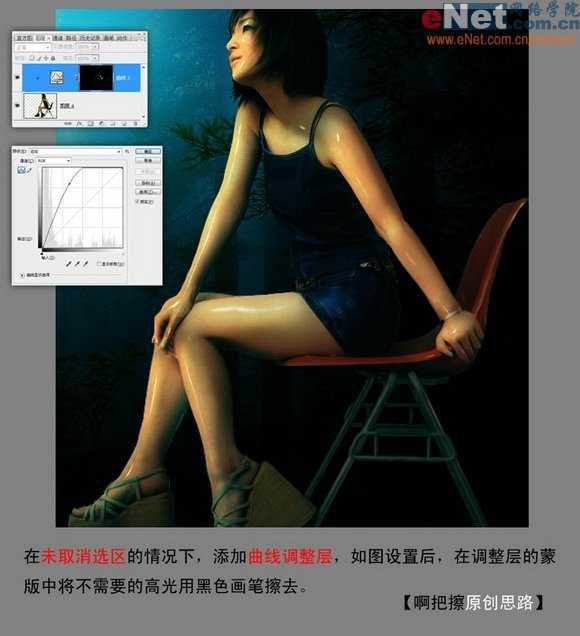
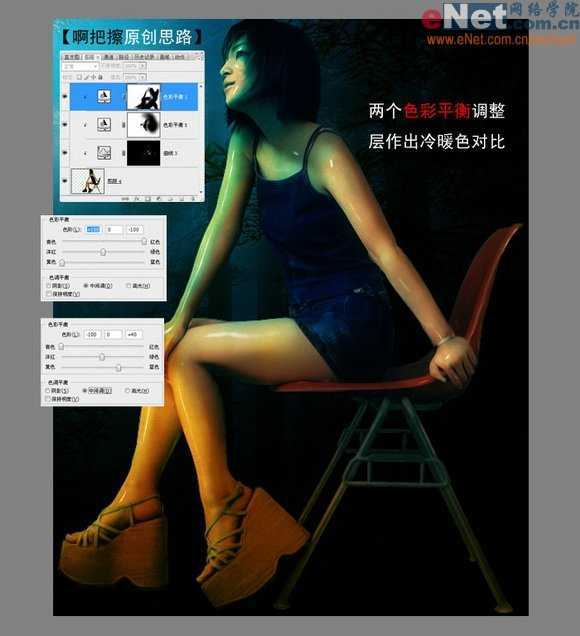 这时我们发现明暗的对比不够大,前面我们说过使用“明度”可以做出素描的明暗效果,其实“曲线”调整层也可以达到类似的效果,这次我们就用“曲线”来做,还是请您注意蒙版的涂抹。
这时我们发现明暗的对比不够大,前面我们说过使用“明度”可以做出素描的明暗效果,其实“曲线”调整层也可以达到类似的效果,这次我们就用“曲线”来做,还是请您注意蒙版的涂抹。 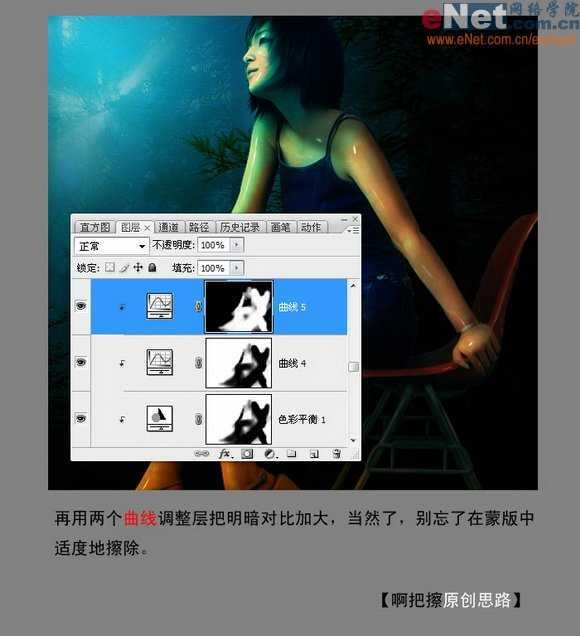
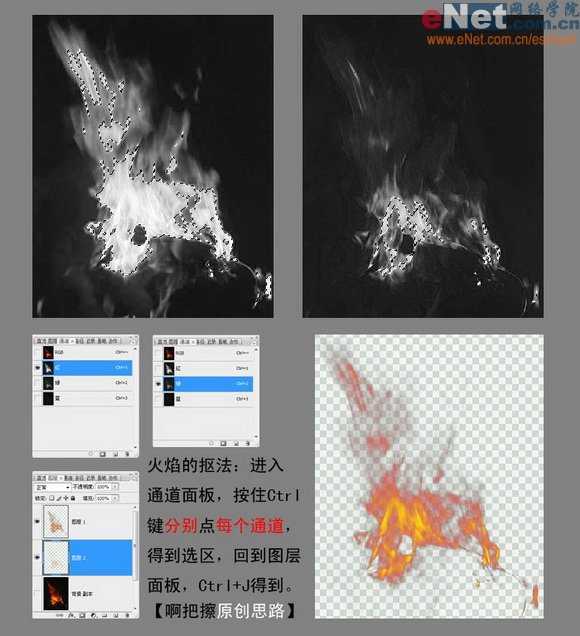
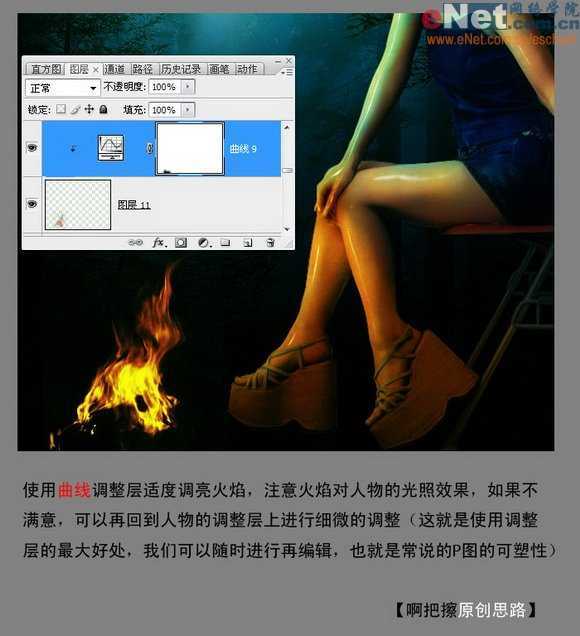 最后加上精灵,并用笔刷刷出光线和火星,精灵的效果我还使用到了一款外挂的扫光滤镜。至此,我的思路算是介绍完了,我一直不习惯教程的说法,教程,感觉像教条般死板,而PS是一个发挥想象力的创作平台,我们无论技巧高与低,那只是熟练度的问题,不是PS的本质。所以我这里提供的仅仅是如何用调整层P效果的思路,您不一定完全按照我这样去做,PS的功能很强大,您发挥的空间是无限的。
最后加上精灵,并用笔刷刷出光线和火星,精灵的效果我还使用到了一款外挂的扫光滤镜。至此,我的思路算是介绍完了,我一直不习惯教程的说法,教程,感觉像教条般死板,而PS是一个发挥想象力的创作平台,我们无论技巧高与低,那只是熟练度的问题,不是PS的本质。所以我这里提供的仅仅是如何用调整层P效果的思路,您不一定完全按照我这样去做,PS的功能很强大,您发挥的空间是无限的。 
原文:http://www.jb51.net/photoshop/3852.html